仕事をしていると必ずと言っていいほど求められる作業効率アップ。悩んでいる人も多いのではないでしょうか。効率アップには、様々な方法がありますが、今すぐにでも始められる方法が「ショートカットキー」です。まずは基本中の基本となる簡単なショートカットキーを覚えてみましょう!
ショートカットキーの魅力
ショートカットキーとは、キーボードのみを使ってパソコンを操作する機能のことです。
わざわざ覚えることが面倒に思えるかもしれませんが、覚えておくと、ある一定の操作をわざわざマウスを使わずにキーボードのみで行うことができるので、作業効率アップにも繋がります。
なにより、片方の手がキーボードとマウスを行ったり来たりする事がないので、よりスマートに仕事をこなせちゃいます!
全てを一気に覚えるとなると大変なので、まずは基本的な操作を覚えるところから始めましょう。それだけでも、作業効率はググッと上がりますよ!
ショートカットキーを覚えるコツ
便利なショートカットキーですが、最初によく悩むことが「何から覚えよう」という点です。何から覚えたら作業効率に繋がるのか。そもそも、どんなショートカットキーがあるのかも分からないから探してみて使えるショトカットキーだけ覚えてみようという方がほとんどだと思います。
しかし、ショートカットキーは最初から高度なものを覚えようとせず、まずは簡単なショトカットキーを覚えることで「ショトカットキーを使う」ことになれる事をオススメいたします。
今すぐ使えるショートカットキー
▼「Ctrl」キーを使ったショートカット
「Ctrl」+「A」… すべてを選択
「Ctrl」+「C」… 選択項目のコピー
「Ctrl」+「X」… 選択した項目を切り取る(カット)
「Ctrl」+「V」… コピーや切り取りしたデータを貼り付ける(ペースト)
「Ctrl」+「Z」… 操作の取り消し(一つ前に戻る)
「Ctrl」+「Y」… 操作のやり直し(一つ先に進む)
「Ctrl」+「S」… データの上書き保存
「Ctrl」+「F」… 検索画面を開く
「Ctrl」+「N」… 別ウィンドウで新しく開く
「Ctrl」+「W」… ページを閉じる
「Ctrl」+「P」… 印刷する
▼「(Windows)」キーを使ったショートカット
「Windows」のみ… スタートメニューの表示
「Windows」+「D」… 全てのウィンドウを縮小化(もう一度押すと元に戻ります。)
「Windows」+「E」… エクスプローラーを開く
「Windows」+「P」… 画面出力先の変更
▼ファンクションキーを使ったショートカット
「F1」… ヘルプを開く
「F2」… フォルダ名を変更する
「F5」… 更新する
「F7」… 全角カタカナに変換する
「F8」… 半角カタカナに変換する
「F9」… 全角英字に変換する(数回押しで大文字小文字などにも変換可能)
「F10」… 半角英字に変換する(数回押しで大文字小文字などにも変換可能)
▼1つで使用できるショートカットキー
「Esc(エスケープ)」… 作業の中断・キャンセル(アプリケーションにより動作が異なる場合もあります)
「Home」… 先頭へ移動
「End」… 後尾へ移動
まとめ
いかがでしたでしょうか。今回は、初心者編という事でもあるので、ショートカットキーの中でも簡単で、普段作業でも役に立ちそうなものをピックアップいたしました。
ショートカットキーは非常に多く、その中でもさらにアプリケーションやバージョンによって機能が違うこともあります。
なので、一気に覚えようとするのではなく、まずはその都度で使いたいものから覚えていくようにしましょう。そうすることで自然と色々なショートカットキーを覚えていけるはずです!